|
Wij gaan met de les beginnen
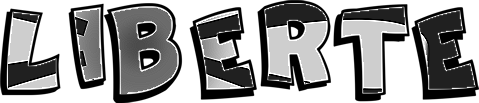
-
Eigenschappen van materiaal: zet de voorgrondkleur op #6d9295 en de achtergrondkleur op #553d00
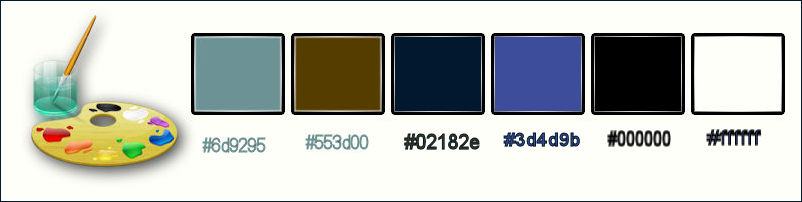
1.
Open de achtergrondafbeelding: ‘’Freedom_fond’’ / Venster dupliceren- Laag maken van achtergrondlaag = raster 1
2.
Lagen- Nieuwe rasterlaag
3.
Selecties- Alles selecteren
4.
Activeer de tube ‘’
Renee_tube_freedom_Painted_City’’
- Bewerken- Kopiëren- Bewerken- Plakken in de selectie
Selecties- Niets selecteren
5. Aanpassen- Vervagen- Radiaalvervagen met deze instellingen
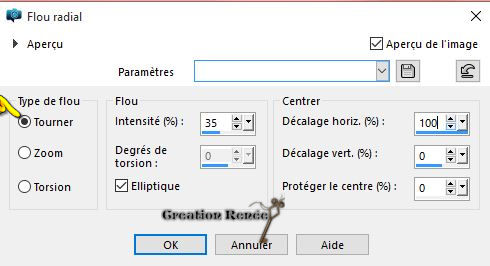
6. Effecten- Vervormingseffecten- Spiraal /zet op Graden 158
7. Effecten- Afbeeldingseffecten- Naadloze herhaling -Standaardinstellingen
8. Effecten-Filter – Medhi – Sorting Tiles met deze instellingen
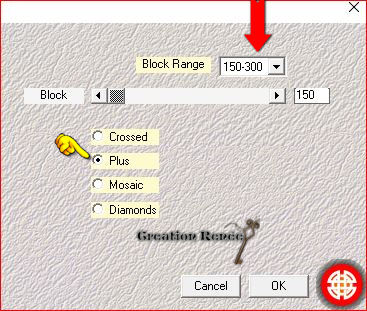
9.
Effecten- Filter – Unlimited – VM Natural -
Sparkle met onderstaande instellingen
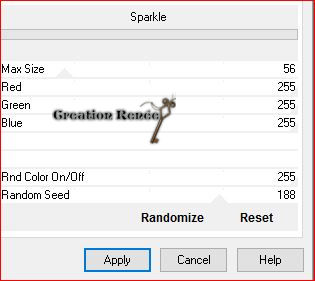
10. Effecten-Randeffecten-Sterker accentueren
11.
Effecten-Filter – Unlimted - &<Background Designers IV>-
sf10 Diamond Flip met de standaardinstellingen
229/216/198/195
12. Activeer
de tube” Renee-texte_freedom’-Bewerken- Kopiëren- Bewerken- Plakken als nieuwe laag
13. Verplaatsingsgereedschap (K) en zet op de juiste plaats zie screen
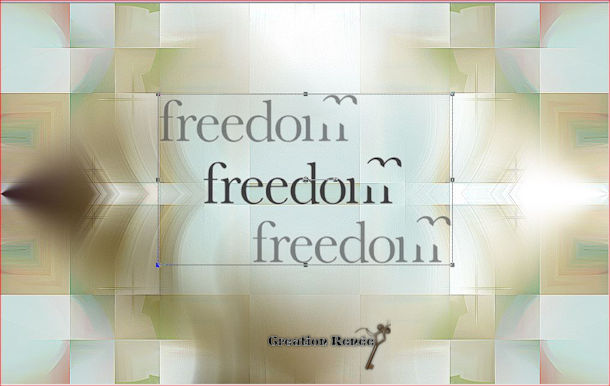
- Klik op de M toets van je toetsenbord om te deactiveren
14. Effecten- 3 D effecten- Gestanst met deze instellingen-kleur zwart en de voorgrondkleur
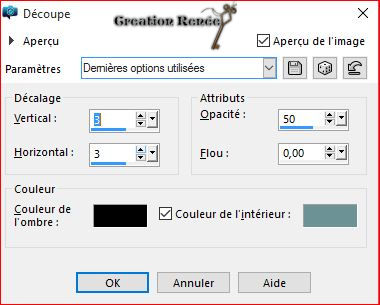
15.
Selecties-Alles selecteren- Selectie zwevend-Niet zwevend
16. Effecten- Filter – Mura’s Meister – Tone met deze instellingen
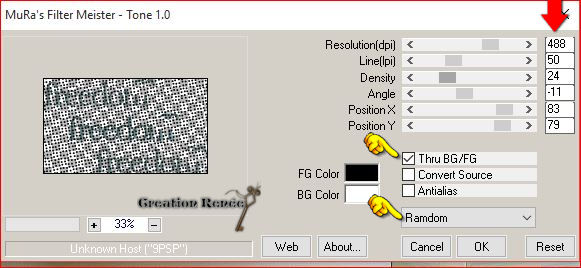
Selecties- Niets selecteren
17.
Effecten- Filter – Eyecandy 5 Impact – Motion trail –Tab-Settings/user settings en neem mijn voorinstelling -
Preset ‘’ Freedom_MTrail’’
18. Zet de mengmodus van de ze laag op "Oplossen "
19. Activeer
de tube ‘’ freedom-image_1’’
- Bewerken- Kopiëren- Bewerken- Plakken als nieuwe laag
(niet meer verplaatsen )
20. Effecten-Eigen Filter – Emboss 3 standaard
21. Zet de mengmodus van de ze laag op "Verschil"en zet de laagdekking op 91%
22. Activeer Gereedschap Basisvorm (P)
- Trek een ballon ( deze vorm « Anniversary’’zit bij het materiaal en zet het in de map van psp basisvormen) vink bij stijl behouden !!!= dus rood)
-Plaats de ballon zoals op het grote voorbeeld te zien is
23. Zet de mengmodus van de ze laag op "Luminantie-Oud"
24. Lagen-Dupliceren en plaats
25. Lagen-Dupliceren – Afbeelding-Formaat wijzigen met 80 % geen vink bij alle lagen
–Plaats naast de andere ballonnen
- Dit moet je dan hebben
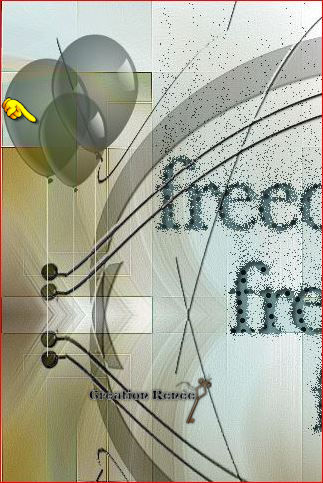
26. Lagen- Omlaag samenvoegen en herhaal (de 3 ballonnen staan op 1 laag )
- Zet de mengmodus van de ze laag op "Luminantie"
27. Effecten- 3D effecten- Slagschaduw met deze instellingen 1/1/40/20 zwart
- Zo ziet het lagenpalet er op dit moment uit
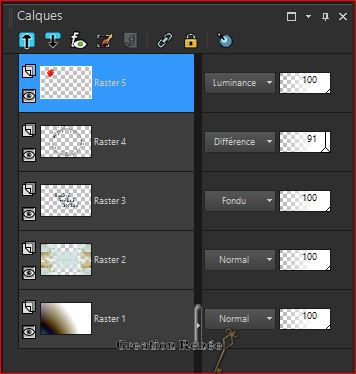
28. Activeer
de tube ‘’ freedom-image_2.pspimage’’
- Bewerken- Kopiëren- Bewerken- Plakken als nieuwe laag
(niet meer verplaatsen )
29. Lagen- Dupliceren
30. Effecten- Filter – Mura’s Meister – Pole
Transform met deze instellingen
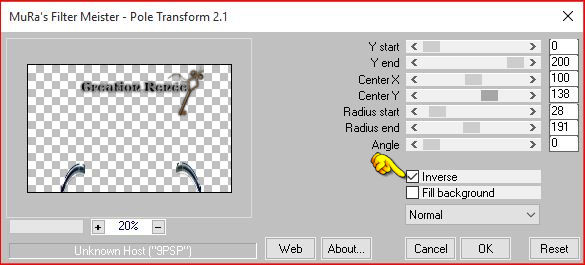
31. Activeer
de tube ‘’Renee_tube 1240’’
- Afbeelding-Formaat wijzigen met 60%
- Bewerken- Kopiëren- Bewerken- Plakken als nieuwe laag
32.
Effecten- Filter Eyecandy 5 Impact – Perspective
shadow–Tab-Settings/user settings en neem mijn voorinstelling - Preset ‘’ freedom_shadow’’
33. Effecten- Afbeeldingseffecten- Verschuiving met onderstaande instellingen
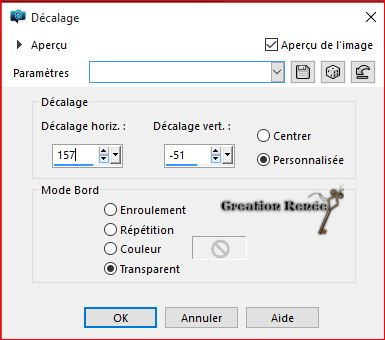
34. Lagen- Nieuwe rasterlaag
35.
Selecties-Selectie laden/opslaan-selectie laden van af schijf en neem selectie: ‘’ freedom_sel_1’’
36. Gereedschap Vlakvulling(F) : vul de selectie met de achtergrondkleur
Selecties- Niets selecteren
37. Effecten- 3D effecten- Slagschaduw met de standaardinstellingen
38. Effecten- Vervormingseffecten- Golf met onderstaande instellingen vink bij Herhalen
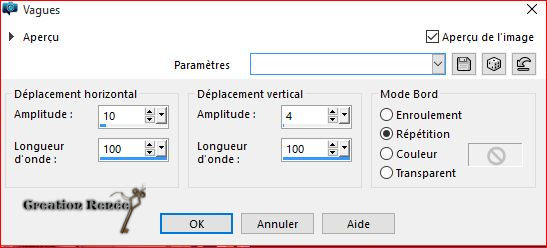
39. Lagen- Nieuwe rasterlaag
40.
Selecties-Selectie laden/opslaan-selectie laden van af schijf en neem selectie: ‘’freedom_sel_2’’
41. Gereedschap Vlakvulling (F) : vul de selectie met de voorgrondkleur
Selecties- Niets selecteren
42. Effecten- Filter – Cybia -Master Blaster met deze instellingen
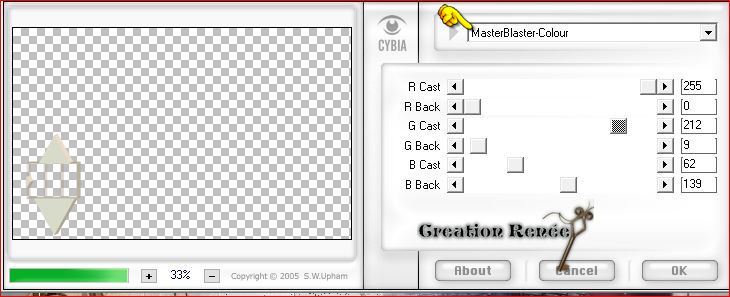
43. Effecten- 3D effecten- Slagschaduw met deze instellingen
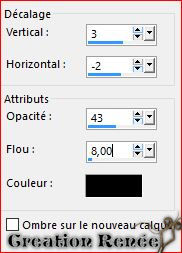
44. Effecten- Filter – EyeCandy 5 Impact –Extrude
–Tab-Settings/user settings en neem mijn voorinstelling -Preset »freedom_extrude »
45. Activeer
de tube ‘’ calguisdove 26112015.image ’’
- Afbeelding-Formaat wijzigen met 35 %
- Lagen- Nieuwe rasterlaag
- Plaats links onder zie grote voorbeeld
46. Effecten- Filter – EyeCandy 5 Impact –Perspective
shadow met deze instellingen
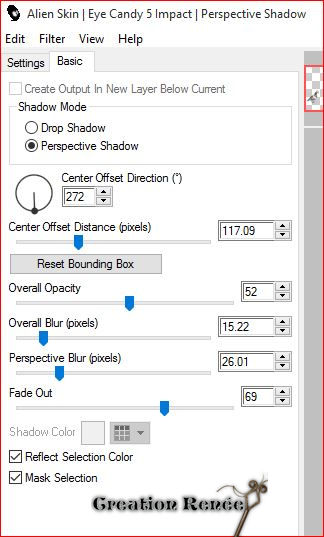
Zo ziet het lagenpalet er op dit moment uit
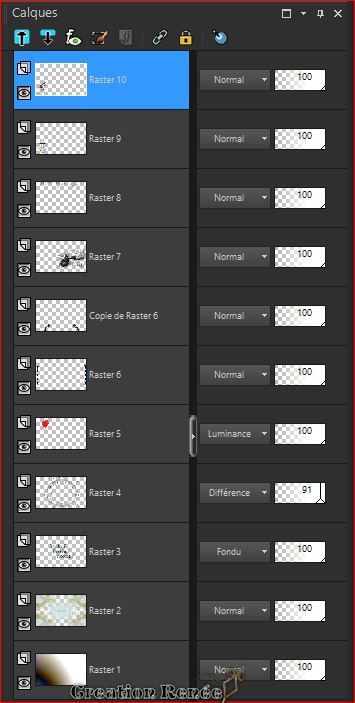
-Lagenpalet: activeer raster 7 (de laag van deze tube -Renee_tube1240
)
47.
Effecten- Filter – Flaming Pear – Flood -Kleur #d8dbca/Klik op de rode driehoek en neem mijn voorinstelling-Preset ‘’ Freedom_Flood
settings.q8r’...of neem de instellingen over
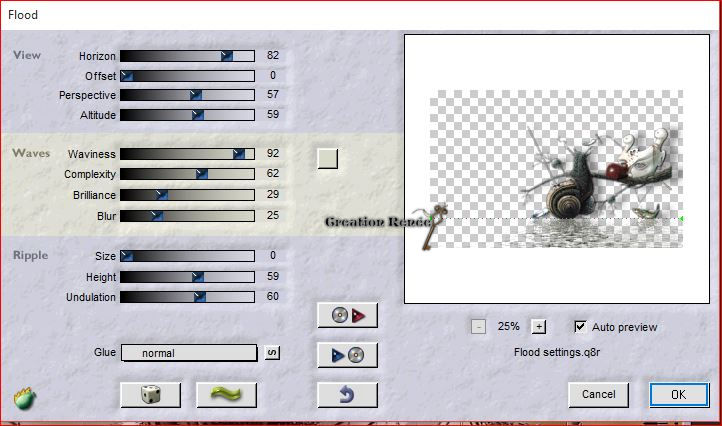
- Blijf op deze laag
48. Activeer
de tube ‘’ freedom_image_3’’
- Bewerken- Kopiëren- Bewerken- Plakken als nieuwe laag (niet meer verplaatsen )
49. - Effecten- Filter – Cybia- Screenworks met deze instellingen
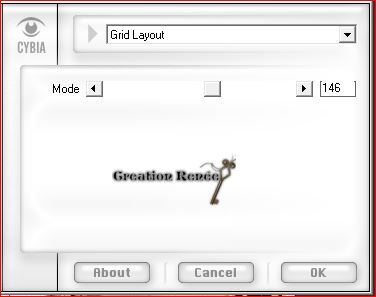
50. Zet de mengmodus van deze laag op "Zacht Licht "
51. Afbeelding- Randen toevoegen met 10 pixels wit
52. Bewerken- Kopiëren !!(zet even opzij)
53. Activeer
de tube’’ Freedom_fond_2.jpg’’
54. Lagen- Nieuwe rasterlaag
55.
Gereedschap Selectie-(S) Aangepaste selectie met onderstaande instellingen
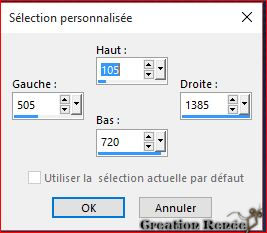
56. Bewerken- Plakken in de selectie ( afbeelding zit nog in het geheugen )
Selecties- Niets selecteren
57. Effecten- 3D effecten- Slagschaduw met deze instellingen-kleur wit
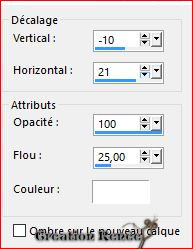
58. Lagen- Nieuwe rasterlaag
59.
Selecties-Selectie laden/opslaan-selectie laden van af schijf en neem selectie: ‘’
freedom_sel_3’’
- Eigenschappen van materiaal: zet de voorgrondkleur op
#02182e
60. Gereedschap Vlakvulling: vul de selectie met de voorgrondkleur #02182e
61. Effecten- Filter – AFS Import – sqborder2 met onderstaande instellingen
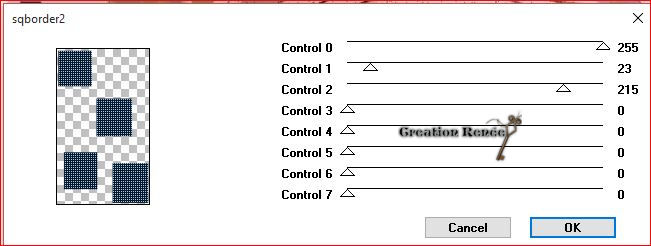
62. Effecten- 3D effecten- Slagschaduw met deze instellingen-kleur wit
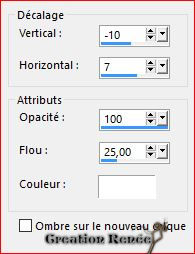
63. Effecten-3Deffecten- Afschuining buiten !!! met deze instellingen
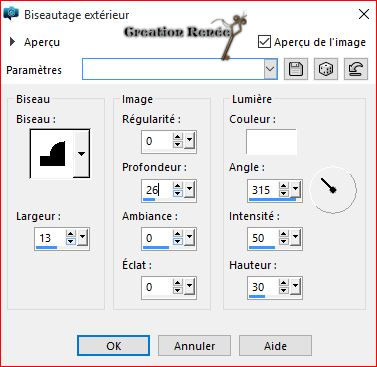
Selecties- Niets selecteren
- Eigenschappen van materiaal: zet de voorgrondkleur op wit #ffffff en de achtergrondkleur op#3d4d9b
64. Lagen- Nieuwe rasterlaag
65.
Selecties-Selectie laden/opslaan-selectie laden van af schijf en neem selectie:’’
freedom_sel_4’’
66. Gereedschap Vlakvulling:
- vul de selectie 2 klikken met de achtergrondkleur en 4 klikken met de voorgrondkleur
Selecties- Niets selecteren
67. Effecten-Randeffecten-Sterker accentueren
68. Lagen- Nieuwe rasterlaag
69.
Selecties-Selectie laden/opslaan-selectie laden van af schijf en neem selectie:
‘’freedom_sel_5 »
70. Gereedschap Vlakvulling: vul de selectie met de voorgrondkleur wit
Selecties- Niets selecteren
71. Lagen- Nieuwe rasterlaag
72.
Selecties-Selectie laden/opslaan-selectie laden van af schijf en neem selectie: ‘’ freedom_sel_6’’
73. Gereedschap Vlakvulling: vul de selectie met de voorgrondkleur wit
Selecties- Niets selecteren
74. Effecten- Filter – Eyecandy5 Impact – Extrude –Tab-Settings/user settings en neem mijn voorinstelling-Preset ‘’
freedom_extrude_2’’
75. Effecten- 3D effecten- Slagschaduw met dezelfde instellingen-kleur wit
76. Activeer
de tube’’ calguisdove25112015.pspimage’’
- Activeer de rasterlaag ’’freedom_modifie’ van deze tube
Bewerken- Kopiëren- Bewerken- Plakken als nieuwe laag op je werkje
-
Verplaatsingsgereedschap (M) Plaats links boven zie grote afbeelding
77. Activeer
de tube ’’liberte_texte.png’’
- Bewerken- Kopiëren- Bewerken- Plakken als nieuwe laag op je werkje
- Verplaatsingsgereedschap (M) Plaats rechts onderaan van je werkje
78. Activeer
de tube ‘’ freedom_effet_torsion’’
- Bewerken- Kopiëren- Bewerken- Plakken als nieuwe laag op je werkje
- Verplaatsingsgereedschap (M) Plaats links van je werk
79. Activeer
de tube ‘’freedom_nuage’’
Bewerken- Kopiëren- Bewerken- Plakken als nieuwe laag op je werkje
- Verplaatsingsgereedschap (M) Plaats rechts boven
- Lagenpalet: zet de mengmodus op "Hard Licht "
80. Afbeelding- Randen toevoegen met 2 pixels zwart
81. Afbeelding- Randen toevoegen met 10 pixels #ffffff
82. Afbeelding- Randen toevoegen met 1 pixels zwart
83. Afbeelding- Randen toevoegen met 30 pixels #ffffff
84. Afbeelding- Formaat wijzigen-Verkleinen met 1005 pixels breedte
Opslaan als JPG
De les is klaar. Ik hoop dat jullie er net zoveel plezier mee hadden als ik met het schrijven van deze les.
Renée
Deze les werd door Renée geschreven op 28/11/2015
Uitgave
in 2015
*
Elke gelijkenis met een andere bestaande les berust op puur toeval
* Vergeet onze vertalers/tubers/testers niet te bedanken die achter de schermen werken.
Bedankt Renée *
*
|